Hirdetés
Tehát beállította a Mac-ét egy második monitorral, ami igazán izgalmas volt - de most sincs elképzelése, mit kezdjen ezzel a térrel. Ez természetesen egy első világ problémája, de ha kíváncsi, hogyan lehetne többet kihozni a multi-monitor beállításából, néhány gondolat és ötlet
Kutatás az egyik képernyőn, a kimenet a másikon
Legtöbbünknek olyan munkája van, amely megköveteli, hogy egy bizonyos ponton információkat gyűjtsünk és az alapján cselekedjünk - ez csak egy része annak, amit a számítógépes munka jelent. Valaha ez azt jelentette, hogy papír-információforrás van az asztalán a számítógép mellett, de manapság a kutatás valószínűbb, hogy online történik.
Az egyik monitoron ez gyorsan bosszantóvá válhat: folyamatosan vált az alkalmazott alkalmazás és az ahhoz szükséges információk között. Több monitorral azonban csak annyit kell tennie, hogy elfordítja a fejét.

Ez az oka annak, hogy általában az egyik monitoron nyitva van egy böngészőablak, a másikon pedig amit írok. Nyilvánvalóan ez azért van, mert író vagyok, de azt hiszem, hogy a minta a legtöbb ember munkájára vonatkozik - a A programozónak például specifikációi és dokumentációja lenne az egyik képernyőn, a jelenlegi projekt pedig a másik.
Ha nem biztos benne, hogy mi a teendő a második monitorral, akkor próbálkozzon az elsővel.
Teljesen használjon képernyőt a kommunikációhoz
ez Valószínűleg nem jó ötlet folyamatosan e-maileket nézni Nem tudja elküldeni az e-mailt minden reggel? Próbáld ki inkább ezt a szertartástA nap kezdetétől az e-mail út rendszeresen le van téve - bár többségünk megteszi. Valóban olyan rossz az e-mailek ellenőrzése az ébredés után? Olvass tovább , vagy hogy kapcsolatba lépjen a világgal, miközben dolgozik. Néhány munkához azonban szükség van: az ügyfelek gyors válaszokat várnak el. Ha van egy második monitorja, nem biztos benne, mit kell tennie, használja ezt az eszközt, hogy tartsa a füleket a kommunikációs helyzetén.
A webhely, amiben írok a Slack-ot használja a csoportos kommunikációhoz A lassúság gyorsabbá és könnyebbé teszi a csoportos kommunikációtA csoportos e-mailek valóban megronthatják a termelékenységet. Itt az ideje, hogy a levelező klienseket pihentesse és együttműködési szolgáltatásokat használjon, mint például az újonnan elindított Slack. Olvass tovább , és igyekszem a nap folyamán az e-mailek mellett is értesülni. Számomra a kommunikáció figyelője így nézne ki:
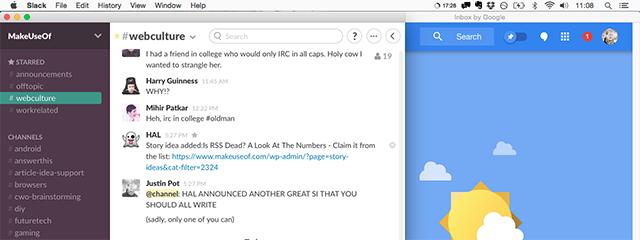
Neked valószínűleg másként néz ki: például a Facebookon keresztül cseveghet legtöbbször. Ha ez a helyzet, azt javaslom a Jelenleg a Mac segítségével, hogy cseveghessen az idővonalon kívül Csevegjen a böngészőn kívül, jelenlegi, egy Facebook alkalmazás Mac-hezBeteg, ha megnyitja a Facebook-ot böngészőjében, csak a csevegéshez? A Current for Facebook egy Mac alkalmazás, amely kedvenc közösségi hálózatát hozza az OS X asztalra. Olvass tovább .
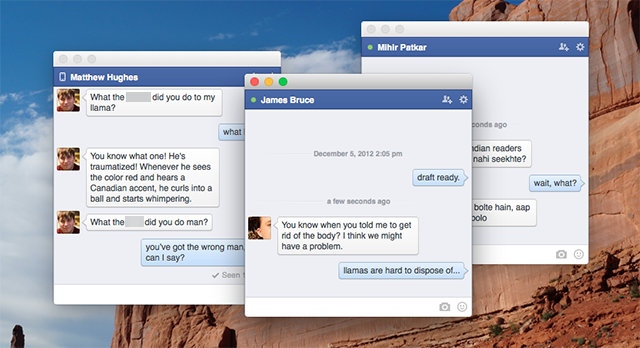
Természetesen te is csak állítsa be az Üzenetek funkciót a Facebook csevegéshez Hogyan tekinthetem meg és válaszolhatok a Facebook azonnali üzenetküldőkre az Messages for Mac alkalmazásbanSzereted a Facebook csevegést, de nem akarja, hogy a Facebook nyitva maradjon, attól tartva, hogy az egész nap eltűnik? Így integrálhatja a Facebook csevegőszolgáltatását az Messages.app és egyéb alkalmazásokba. Olvass tovább , ha inkább nem vásárol alkalmazást ehhez a munkához.
Az Ön által használt alkalmazások nem számít, mi az ötlet: az egyik monitor használata a kommunikáció tetején marad, így a másikkal tovább működhet (és összpontosíthat).
Tartsa a fülket a különleges információkon
Egyes munkák megkövetelik, hogy naprakészen tartsd az információkat. Például: ha részvényeket vásárol és kereskedik, akkor lehet, hogy folyamatosan figyelemmel kell kísérnie az árakat.
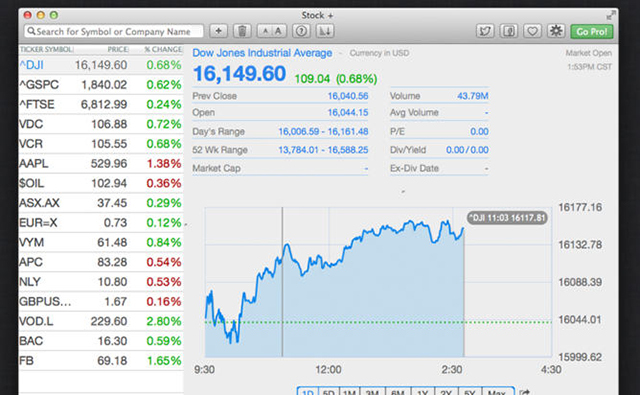
Tehát jó ötlet, ha egy monitoron van egy olyan alkalmazás, mint a Stock + [Nincs már elérhető] egy monitoron. Ha a közösségi hálózatok ennél többé válnak, akkor természetesen inkább a Tweetdeck-t részesítheti előnyben. Az alkalmazások ismét nem számítanak: csak használja az egyik kijelzőt az információk nyomon követéséhez, a másik pedig a munka elvégzéséhez.
Használjon dedikált widget képernyőt

A widgetek úgy tűnik, egy haldokló fajta: Az Apple azon dolgozik, hogy az irányítópultot irrelevánssá tegye Ezek az értesítési központ-kütyük az irányítópultot irrelevánssá teszikAz irányítópult haldoklik. A legtöbb felhasználó figyelmen kívül hagyja, és nem sok fejlesztő épít ehhez. Cserélje ki a Mac összes irányítópultjának kütyüjét a Yosemite Ma új nézetével. Olvass tovább , és az iGoogle régen meghalt. Csak azért, mert a kütyü mostanában kevésbé népszerű, még nem azt jelenti, hogy használhatatlanok. Az OS X legújabb verzióiban a widget egy külön dedikált térré változtathatja, amely nyitva marad.
Menj oda Rendszerpreferenciák> Mission Control ennek a beállításnak a megváltoztatásához:
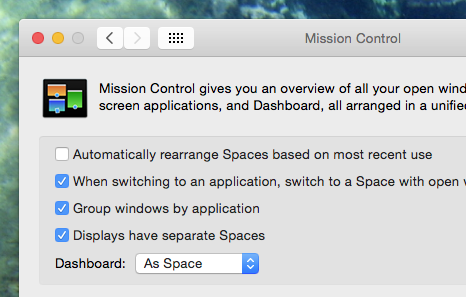
Rámutattunk A ténylegesen használt irányítópult kütyü 9 Mac műszerfal-kütyü, amelyeket valójában használni fogNe hagyja figyelmen kívül az irányítópultot. Próbálja ki ezeket a remek Mac műszerfal-kütyüket hasznos funkciók hozzáadása érdekében! Olvass tovább ; valószínűsíthető, hogy összekapcsolhatja őket, hogy egy képernyő tele legyen hasznos információkkal. Ezután, a fenti szakaszban leírtak szerint, egész nap ezen a fülön tárolhatja az információkat.
Ha nem szeretné használni az irányítópultot, akkor ezt is megteheti Bármelyik irányítópult-widget dedikált Mac-alkalmazásgá változtathatja Tegye bármelyik Mac irányítópult-modult a saját alkalmazásábaValószínűleg nem használta az irányítópultot évek óta, de van egy widget, amelyet szeretne, ha egyszerűen alkalmazássá változhat. Találd ki? Tudsz! Olvass tovább .
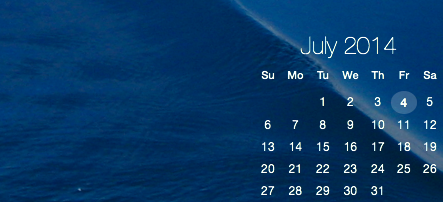
Én magam inkább elkerülöm az irányítópultot teljesen és használja az Übersicht gyönyörű kütyüit Adjon hozzá gyönyörű kütyüket a Mac asztalhoz az Übersicht segítségévelAz Übersicht célja, hogy felváltja a Geektool kedvelt elemeit, lehetővé téve, hogy bármilyen konzolparancs kimenete hozzáadódjon az asztalához - HTML5-sel formázva. Olvass tovább helyette. Ezeket közvetlenül a laptopjára rajzolják, ami azt jelenti, hogy bármivel láthatja őket

Egy kis munka a beállítással, de teljesen megéri.
Üzleti az egyik képernyőn, a másik a partin
A későn működő szar, de egy kissé eltérítés sokkal jobbá teheti. Amikor 17:00 után nem dolgozom, szeretek az egyik monitor segítségével hoki játékot nézni, miközben a másikra bepakolom a munkámat. A szemem sarkából nézhetem a játékot, és megfordíthatom a fejem, hogy figyeljem, mikor történik valami izgalmas esemény. Ez nem a termelékenység központi eleme, de végigvezeti az utolsó szakaszon.
Vagy ha teljesen elkészült a munkával, akkor csak játszhatott az egyik képernyőn, miközben valamit a másikon néz. Fogja át ADD-jét - elvégre elvégzi a munkanapját.
Rendeljen konkrét alkalmazásokat egy monitorhoz
Íme egy tipp, amelyet valószínűleg nem ismer: valójában hozzárendelheti az alkalmazásokat, hogy elinduljanak egy adott monitoron. A dokkban kattintson a jobb gombbal bármely alkalmazás ikonjára, majd vigye az egérmutatót az „Opciók” fölé. Megjelenik az alkalmazás hozzárendelésének egy adott monitorhoz opció:
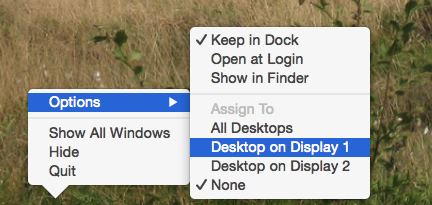
Ha egy adott alkalmazást kizárólag egy adott monitoron használ, ezzel megtakaríthatja az egyik képernyőről a másikra történő húzás idejét.
Csak tedd el
Ha nem találja hasznosnak ezeket a javaslatokat, teljes egészében újabb tanácsot kaptam: tedd el a második monitort. Nincs rá szüksége. Időt pazarol az asztalán, pazarolja az energiát, és pazarolja az idejét (csak olvasott egy teljes cikket, hogy igazolja a második monitor létezését!).
Természetesen tévedhetek. Ez történik (sok). Ha van valami hasznos egy második monitorra, amelyet itt figyelmen kívül hagytam, kérjük, töltse ki nekem és az olvasó többi társával az alábbi megjegyzés űrlapot. Várom a mielőbbi válaszod!
Mire használja a Mac második monitorját?
Kép: Esélye Reecher A Flickrön keresztül, BJ,??? (Utolsó vonat ember) (moogs)
Justin Pot technológiai újságíró, portugáliai székhelyű, Oregon. Imádja a technológiát, az embereket és a természetet - és megpróbálja élvezni mindhárom lehetőségét. Jelenleg Twitter-en beszélgethet Justinnel.